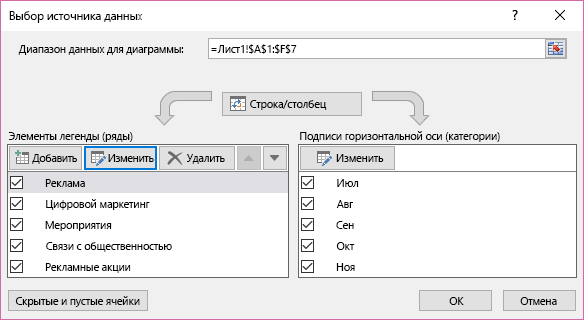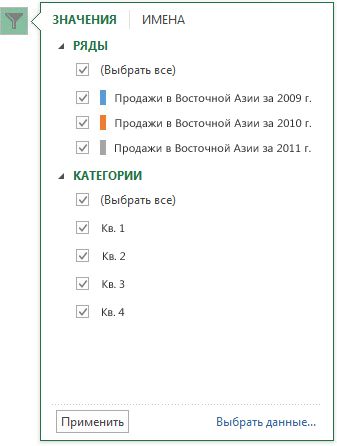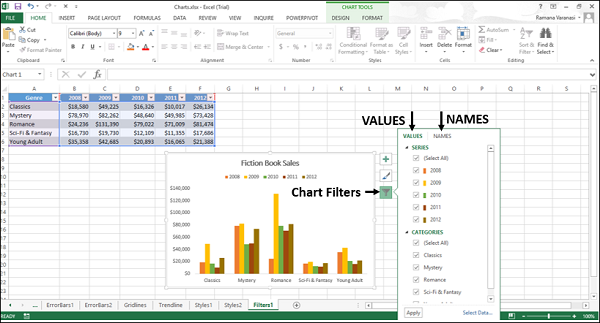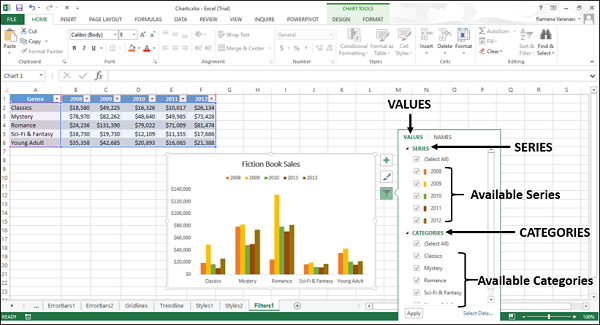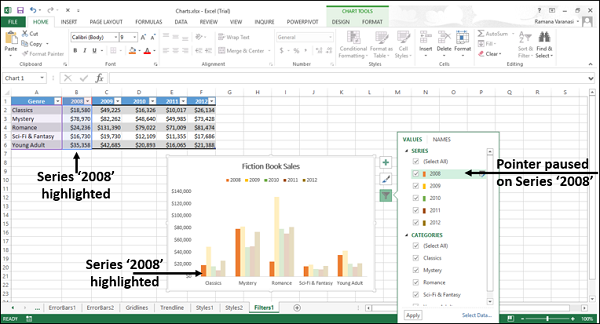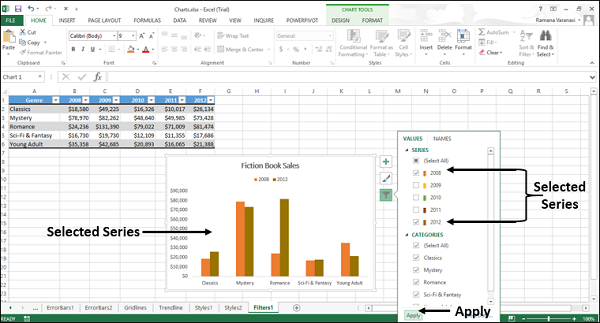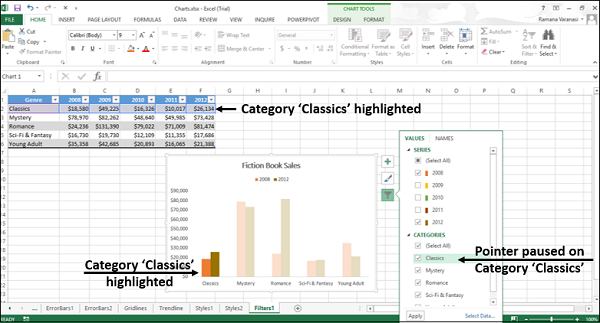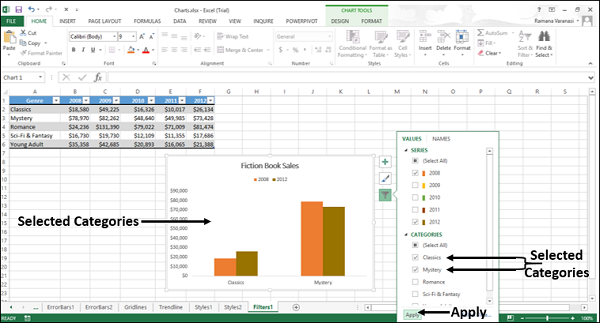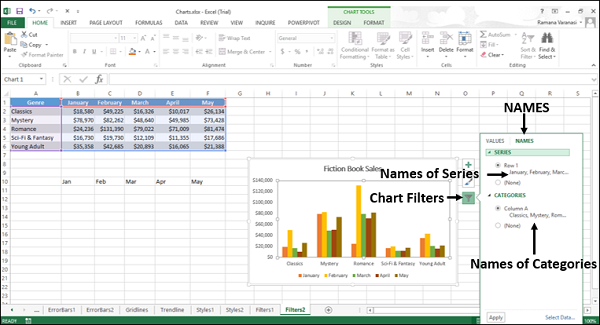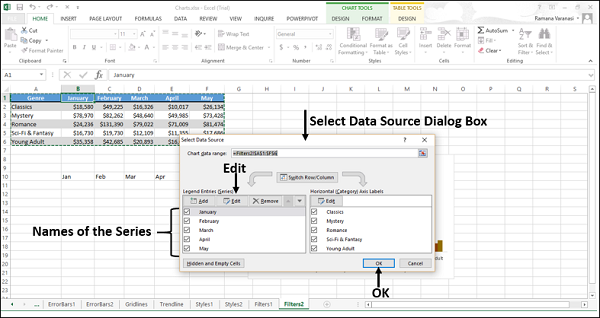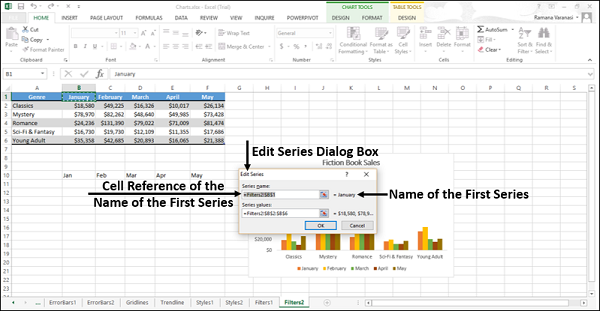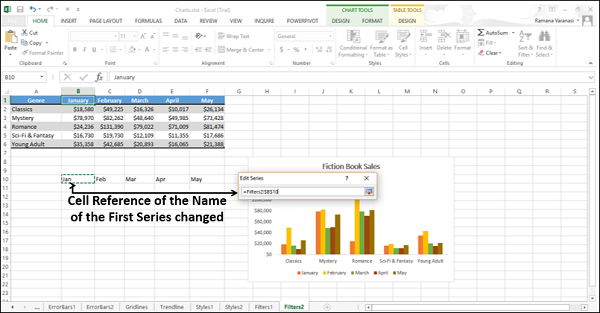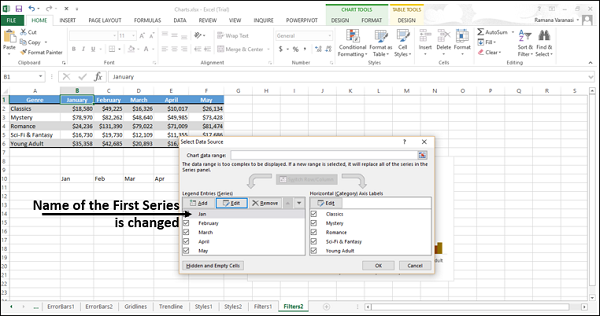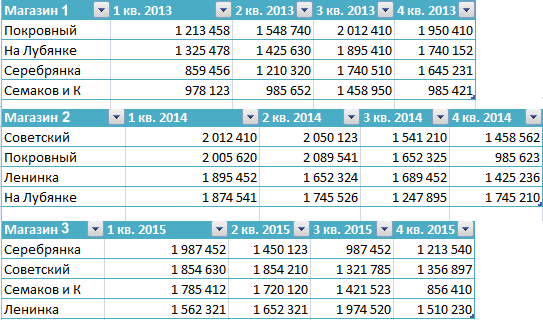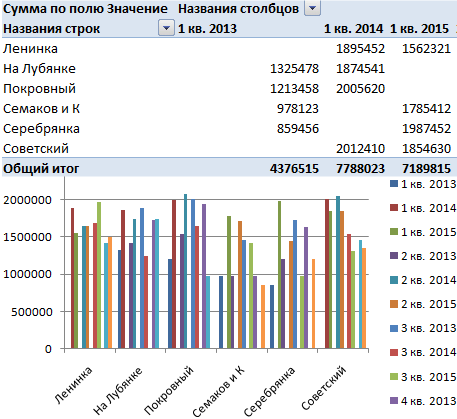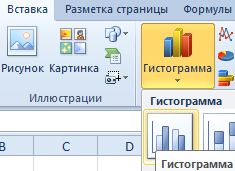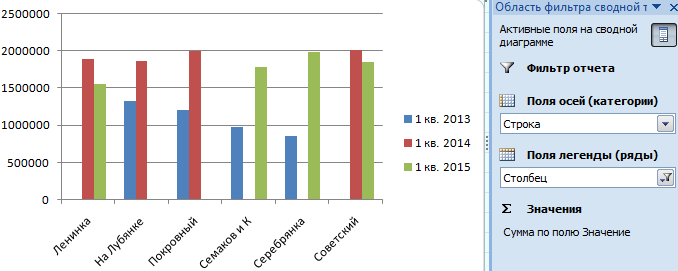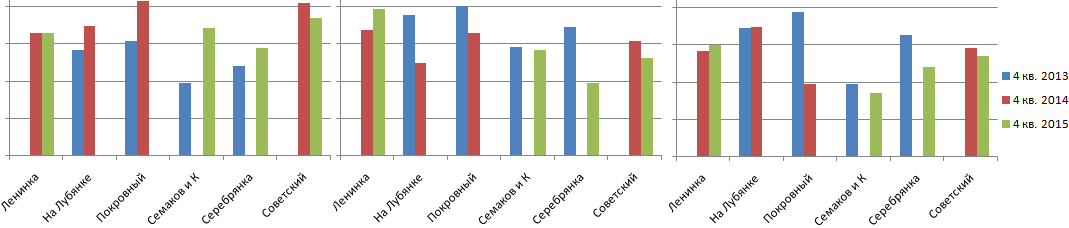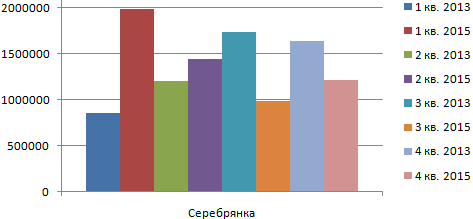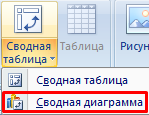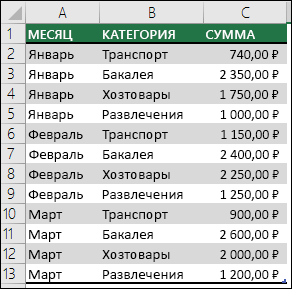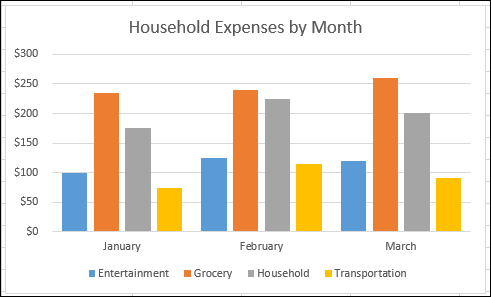Как сделать график с фильтром
Изменение ряда данных на диаграмме
Примечание: Мы стараемся как можно оперативнее обеспечивать вас актуальными справочными материалами на вашем языке. Эта страница переведена автоматически, поэтому ее текст может содержать неточности и грамматические ошибки. Для нас важно, чтобы эта статья была вам полезна. Просим вас уделить пару секунд и сообщить, помогла ли она вам, с помощью кнопок внизу страницы. Для удобства также приводим ссылку на оригинал (на английском языке).
После того как вы создадите диаграмму, вы можете изменить ряды данных двумя способами.
С помощью диалогового окна Выбор источника данных можно изменить данные в ряду или переупорядочить их на диаграмме.
отобразить или скрыть данные на диаграмме с помощью фильтров;
Редактирование или изменение порядка рядов
Щелкните диаграмму правой кнопкой мыши и выберите команду выбрать данные.
В поле Элементы легенды (ряды) щелкните ряд, который нужно изменить.
Нажмите кнопку Изменить, внесите изменения и нажмите кнопку ОК.
Вносимые изменения могут привести к разрыву связей с исходными данными на листе.
Чтобы переместить ряд, выделите его, а затем нажмите кнопку Вверх 

Вы также можете добавить ряд данных или удалить их в этом диалоговом окне, нажав кнопку Добавить или Удалить. При удалении ряд данных удаляется с диаграммы, и отобразить его снова с помощью фильтров диаграммы невозможно.
Если вы хотите переименовать ряд данных, ознакомьтесь со сведениями в разделе Переименование ряда данных.
Фильтрация данных на диаграмме
Начнем с фильтров диаграмм.
Щелкните в любом месте диаграммы.
Нажмите кнопку Фильтры диаграммы 
На вкладке Значения выберите ряды или категории, которые нужно отобразить или скрыть.
Нажмите кнопку Применить.
Если нужно изменить или переупорядочить данные ряда, выберите команду Выбор данных и выполните действия 2-4 из следующего раздела.
Редактирование или изменение порядка рядов
На ленте нажмите кнопку конструктор диаграмм и выберите пункт выбрать данные.
Примечание: Вносимые изменения могут привести к разрыву связей с исходными данными на листе.
Чтобы переместить ряд легенды, в поле элементы легенды (ряды) выберите ряд, который нужно изменить, а затем щелкните стрелки 

Фильтрация данных на диаграмме
В Word и PowerPoint сделайте следующее: Выберите диаграмму, а затем на вкладке конструктор диаграмм нажмите кнопку изменить данные в Excel.
В Excel выберите название категории, а затем на вкладке Главная выберите Сортировка и фильтр > Фильтр.
Теперь щелкните стрелку раскрывающегося списка, чтобы выбрать данные, которые нужно отобразить, и отменить выбор данных, которые отображать не нужно.
Сведение данных, фильтры, срезы и сводные диаграммы
В прошлом уроке мы познакомились со сводными таблицами в Excel, научились создавать их, а также отвечать с их помощью на самые различные вопросы применительно к исследуемым данным. Сегодня мы продолжим знакомство со сводными таблицами – научимся сведению данных, использованию срезов и фильтров, а также построению сводных диаграмм в Excel. Итак, поехали!
Сведение данных в Excel
Одно из лучших свойств сводных таблиц – это возможность быстро сводить и реорганизовывать данные, позволяя рассматривать их с “разных сторон”. Сведение помогает ответить на самые различные вопросы и даже поэкспериментировать с данными, чтобы выявить новые тенденции и закономерности.
В нашем примере мы использовали сводную таблицу для ответа на вопрос: “Какова общая сумма продаж каждого из продавцов?” Но сейчас мы бы хотели ответить на новый вопрос: “Какова общая сумма продаж в каждом месяце?” Мы можем сделать это, просто изменив поле в области Строки.
Изменение строк
Добавление столбца
До настоящего момента в нашей сводной таблице отображался только один столбец. Чтобы отобразить несколько столбцов, необходимо добавить нужное поле в область Колонны.
Фильтры
Иногда необходимо сфокусироваться на каком-то определенном сегменте данных. Фильтры могут быть использованы для того, чтобы сузить количество данных, отображаемых в сводной таблице Excel, позволяя видеть только необходимую информацию.
Добавление фильтра
В следующем примере мы применим фильтр к продавцам, чтобы посмотреть, каким образом они влияют на общую сумму продаж.
Срезы
Срезы дополнительно упрощают фильтрацию в сводных таблицх Excel. По своей сути срезы являются фильтрами, но их гораздо проще использовать, что позволяет еще быстрее и удобнее обрабатывать данные. Если Вы часто фильтруете информацию в сводных таблицах Excel, то выгоднее использовать срезы вместо фильтров.
Добавление среза
Вы можете щелкнуть значок фильтра в правом верхнем углу среза, чтобы выделить сразу все элементы.
Сводные диаграммы
Сводные диаграммы в Excel очень похожи на обычные диаграммы, за исключением того, что они отображают данные сводной таблицы. Также как при работе с обычными диаграммами, Вы можете выбрать тип, макет и стиль диаграммы, которая будет представлять данные.
Создание сводной диаграммы
В данном примере сводная таблица показывает продажи каждого продавца за месяц. Мы воспользуемся сводной диаграммой, чтобы нагляднее представить информацию.
Попробуйте применить срезы и фильтры к сводной таблице, чтобы изменить количество отображаемой информации. Сводная диаграмма автоматически скорректируется, исходя из новых данных
Графики Excel — Фильтры диаграмм
Вы можете использовать Chart Filters для динамического редактирования точек данных (значений) и имен, отображаемых на отображаемой диаграмме.
Шаг 1 — Нажмите на график.
Ценности
Значения — это серия и категории в данных.
Нажмите вкладку Значения. В ваших данных появятся доступные СЕРИЯ и КАТЕГОРИИ.
Значения — Серия
Шаг 1 — Укажите любую из доступных серий. Эта конкретная серия будет выделена на графике. Кроме того, данные, соответствующие этой серии, будут выделены в таблице Excel.
Шаг 2 — Выберите серию, которую вы хотите отобразить, и отмените выбор остальной серии. Нажмите Применить. Только выбранная серия будет отображаться на графике.
Ценности — Категории
Шаг 1 — Укажите на любую из доступных категорий. Эта конкретная категория будет выделена на графике. Кроме того, данные, соответствующие этой категории, будут выделены в таблице Excel.
Шаг 2 — Выберите категорию, которую вы хотите отобразить, отмените выбор остальных категорий. Нажмите Применить. Только выбранные категории будут отображаться на графике.
имена
Имена представляют названия серий в таблице. По умолчанию имена взяты из таблицы Excel.
Вы можете изменить названия рядов в диаграмме, используя вкладку имен в фильтрах диаграммы. Перейдите на вкладку NAMES в Chart Filters. Будут отображены названия серий и названия категорий на графике.
Вы можете изменить названия серий и категорий с помощью кнопки «Выбрать данные» в правом нижнем углу окна фильтров диаграммы.
Имена — Серия
Шаг 1 — Нажмите кнопку «Выбрать данные». Откроется диалоговое окно «Выбор источника данных». Названия серий находятся в левой части диалогового окна.
Чтобы изменить названия серии,
Шаг 2 — Нажмите кнопку «Изменить» над названиями серий.
Откроется диалоговое окно «Редактировать серию». Вы также можете увидеть ссылку на ячейку имени первой серии.
Шаг 3 — Измените ссылку на ячейку имени первой серии. Нажмите ОК.
Вы можете видеть, что название первой серии изменилось.
Шаг 4 — Повторите шаги 2 и 3 для имен остальных серий.
Обратите внимание, что имена изменились только на графике. Они не изменились в таблице Excel.
Имена — Категории
Чтобы изменить имена категорий, необходимо выполнить те же действия, что и для серий, нажав кнопку редактирования над именами категорий в диалоговом окне выбора источника данных.
Сводные диаграммы в Excel на основе простой и сводной таблицы
Сводная диаграмма в Excel похожа на сводную таблицу. Несколько отличаются режимы отображения. В сводную таблицу программа помещает подробные сведения. В диаграмму – итоги или сводки. Вместо строк и столбцов – ряды и категории. Каждый ряд имеет определенный цвет и представляет собой связанные точки данных. Категория – это одна точка с каждого ряда (на оси Х).
Как создать сводную диаграмму в Excel из нескольких таблиц
На разных листах одной книги находятся отчеты по продажам в нескольких магазинах:
Они имеют одинаковую структуру и одинаковые способы представления данных.
На панели появится такой значок:
Переходим на новый лист. Вызываем «Мастера»:
После нажатия кнопки «Готово» получаем сводную диаграмму и таблицу следующего вида:
Пока на этом остановимся и рассмотрим другой метод создания сводной диаграммы.
Сводная диаграмма в Экселе на основе готовой сводной таблицы
Выбираем сводную таблицу, щелкнув в любом месте мышкой. После чего переходим на вкладку «Вставка-Гистограмма».
Выбираем простую гистограмму. В результате появляется диаграммы с данными из сводной таблицы и область фильтра. Зададим фильтр для значений в столбцах – отобразить продажи за 1 квартал 2013, 2014, 2015 гг.
Окно «Область фильтра сводной таблицы» не предназначено для изменения условий построения диаграммы. Гистограмма формируется только на основе данных в сводной таблице. Внести сюда значения из основных таблиц невозможно. Но добавленные в сводную таблицу новые значения отражаются в графике.
С помощью окна «Область фильтра» можно управлять сводной таблицей и диаграммой.
Сравнение продаж по кварталам за анализируемый период:
Анализ продаж в магазине «Серебрянка»:
Если для удобства необходимо переместить диаграмму на новый лист, щелкаем правой кнопкой по области построения и нажимаем «Переместить диаграмму».
В первом примере мы объединяли в одну диаграмму сразу несколько диапазонов. Но можно построить график и на основе одной базовой таблицы. Выделить ее – перейти на вкладку «Вставка».
Программа создаст одновременно сводную таблицу и диаграмму. Настраивайте поля – и анализируйте.
Создание сводной диаграммы
В этом курсе:
Если необработанные данные не обобщены, увидеть обобщаемую картину бывает непросто. Возможно, сначала нужно создать таблицу, но не все могут взглянуть на числа в таблице и быстро увидеть, что происходит. Сводные диаграммы — отличный способ наглядного предоставления данных.
Данные о расходах семьи
Соответствующая сводная диаграмма
Создание сводной диаграммы
Выделите ячейку в таблице.
Выберите элементы Вставка > Сводная диаграмма 
Создание диаграммы на основе сводной таблицы
Выделите ячейку в таблице.
Выберите элементы Работа со сводными таблицами > Анализ > Сводная диаграмма 
Чтобы создать сводную диаграмму на Mac, необходимо сначала создать сводную таблицу, а затем вставить диаграмму. После этого диаграмма будет вести себя как сводная диаграмма при изменении полей в списке полей сводной таблицы.
Выберите любую ячейку в сводной таблице.
На вкладке Вставка нажмите кнопку для вставки гистограммы, графика, круговой или лепестковой диаграммы. Обратите внимание на то, что другие типы диаграмм в настоящее время не поддерживают сводные таблицы. Например, диаграммы «дерево», а также статистические и комбинированные диаграммы использовать нельзя.
После вставки гистограммы, графика, круговой или лепестковой диаграммы вы сможете сводить данные в ней путем изменения или перемещения полей в списке полей сводной таблицы.
Вы также можете фильтровать данные в сводной таблице и использовать срезы. При этом также фильтруются данные в диаграмме.
Чтобы создать сводная диаграмма в Excel в Интернете, сначала необходимо создать ее. Сведения о том, как это сделать, см. в подменю «Создание таблицы для анализа данных на этом или вехе».
Выберите ячейку в своей pivotTable.
На вкладке «Вставка» щелкните меню «Вставка диаграммы» и выберите любой из вариантов диаграммы.
Диаграмма появится на этом же таблице. Если щелкнуть в любом месте диаграммы, на ленте появится вкладка «Диаграмма». Изменить диаграмму можно с помощью любых параметров на вкладке «Диаграмма».
См. также
Дополнительные сведения
Вы всегда можете задать вопрос специалисту Excel Tech Community, попросить помощи в сообществе Answers community, а также предложить новую функцию или улучшение на веб-сайте Excel User Voice.